逗游网:值得大家信赖的游戏下载站!
逗游网:值得大家信赖的游戏下载站!
发布时间:2023-12-05 10:09:46来源:逗游作者:逗游网
怎么用PS给照片祛痘磨皮?一般我们都是用PS对人物照片进行精修,包括:祛痘、磨皮、光影等,很多朋友可以不清楚具体的操作方法,下面小编分享一下PS精修图片教程,感兴趣的用户快来看看吧。

1.液化&去除明显瑕疵痘痘
利用“液化”工具,适当调整五官比例和脸型:但是不宜太夸张,还是要符合人体结构,尽量还原人物的本来样貌。
利用“污点修复画笔工具”或者“修补工具”把脸上明显的瑕疵(痘痘/粉刺等) 处理干净,这一步尽量精细一点处理,不然会增加后面步骤的工作量。
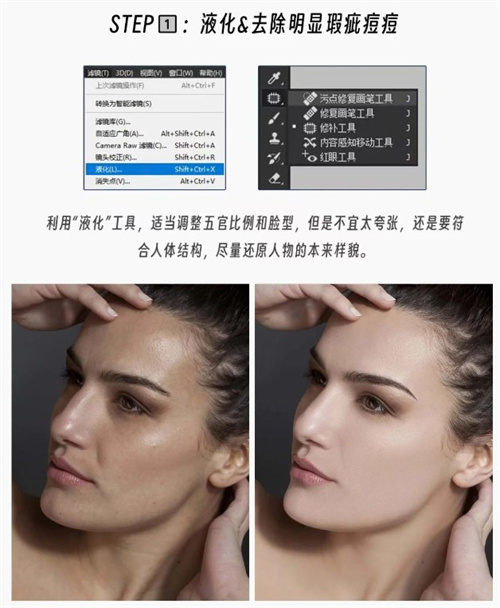
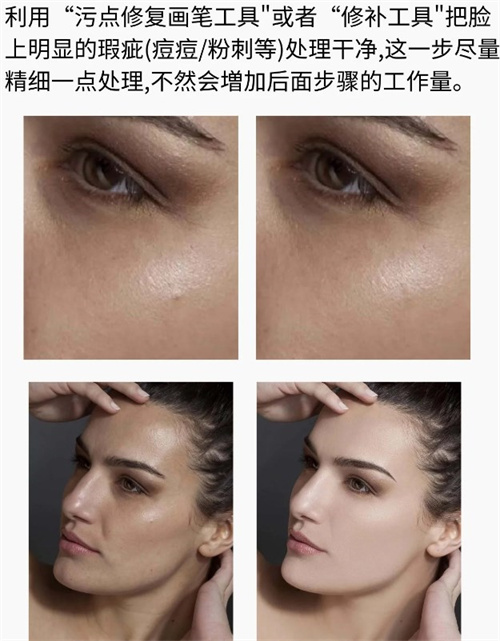
2.中性灰修皮肤
快捷键Ctrl+Shift+N新建图层:①模式选择“柔光”②填充柔光中性色(50%交)勾选上,打开中性灰观察层,画笔在中性灰图层进行操作,放大图片,黑色画笔填充面部过白的区域,反之白色画笔填充面部过黑的区域。
目的是要达到整个面部光影过度均匀。快捷键""和"了可以随时放大缩小画笔,快捷键”x“调整画笔黑白颜色。
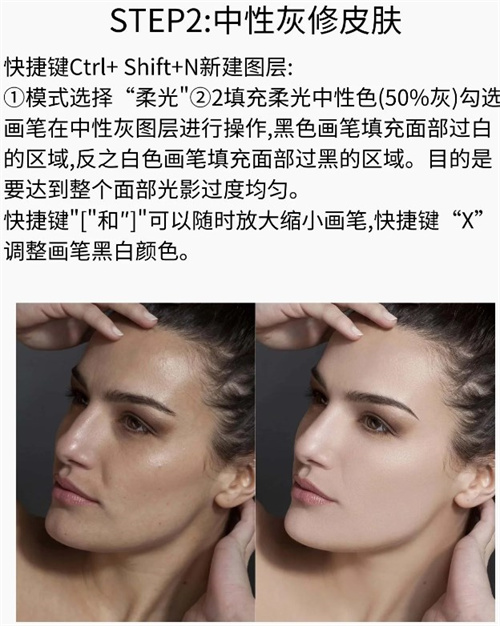
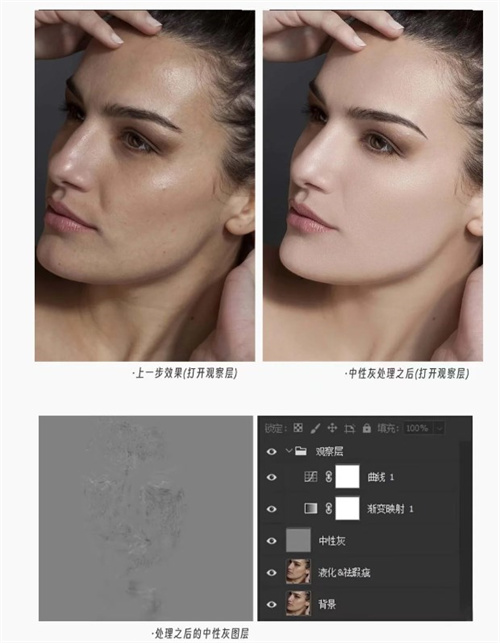
3.高低频优化面部光影
上一步中性灰如果没有特别精细的处理(中性灰虽然修图质感好但是费时间)可以再用高低频修一下皮肤,它可以很好的柔化面部光影,也能去除一些大的瑕疵斑点。
①CTRL+J复制两个图层,分别命名为“高频”和“低频”
②选择低频层,执行:滤镜-模糊- 高斯模糊
③选择高频层,执行:图像-应用图像,混合模式选择对低频减去,缩放2,补偿值 128
④低频层用混合画笔使面部光影过渡均匀
⑤高频层可以再用修复工貝处理瑕疵
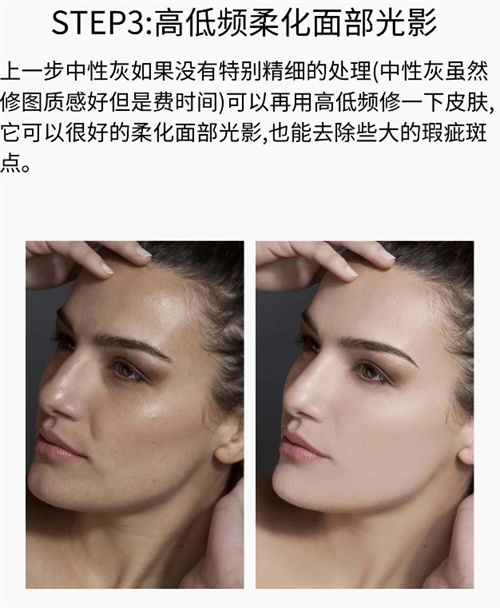
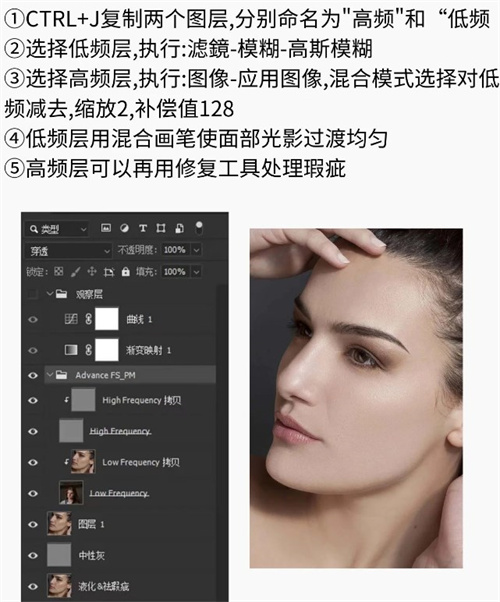
4.中性灰刷面部光影(进阶)
这一步是进阶操作(初学者可以跳过),操作方法和中性灰外理是一样的.主要目的是增强面部的光影结构,让五官更立体。
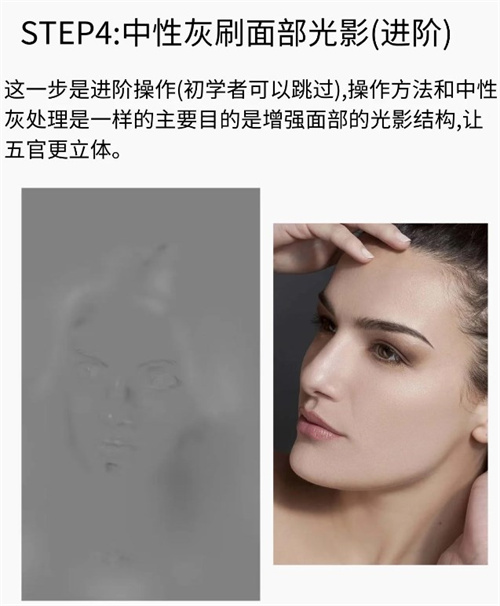
上一篇: 醒图抠图换脸操作方法教程
下一篇: 华为鸿蒙系统多开应用方法介绍
最强蜗牛特工攻略大全 特工选项汇总
动物餐厅海德薇信件解锁配方全攻略【最新版】
羊了个羊第二关通关技巧攻略
疯狂骑士团钓鱼攻略大全
剑与远征破碎之墟平民通关攻略
纸嫁衣2第四章图文攻略
纸嫁衣2第二章图文攻略
迷室往逝攻略大全 迷室往逝通关图文攻略汇总
我功夫特牛攻略大全 秘籍、武器及副本玩法汇总
天使之战
角色扮演
幻塔
动作格斗
迷你世界0.44.2版本可联机
冒险解谜
无畏契约源能行动
枪战射击
萤火突击先行服
枪战射击
蛋仔派对快手服
休闲益智
穿越火线云游戏
枪战射击
和平精英体验服2025
枪战射击
蛋仔派对云游戏
休闲益智
登录
请为游戏评分: